Cómo habilitar el modo de depuración USB en Android
Hay muchas razones para habilitar la depuración USB en su Androide dispositivo. Por ejemplo, te permite carga lateral aplicaciones desde fuera de la tienda oficial de Google a través de su computadora. También es posible instalar ROM personalizadas, transferir datos entre dispositivos y recuperar teléfonos o tabletas bloqueados en modo de depuración.
La información de este artículo se aplica ampliamente a todos los teléfonos inteligentes y tabletas que ejecutan Android 9.0 Pie, Android 8.0 Oreo y Android 7.0 Nougat.
¿Qué es la depuración USB?
El modo de depuración permite a los usuarios acceder al funcionamiento interno de su dispositivo Android en una computadora a través de una conexión USB. Es necesario activar la depuración USB para utilizar el kit de desarrollo de software (SDK) de Android, que los programadores utilizan para crear y probar nuevas aplicaciones. También permite a los usuarios enviar comandos avanzados a sus teléfonos desde sus computadoras con Android Debug Bridge (ADB).
Dicho esto, hay varias razones por las que los usuarios promedio querrían habilitar el modo de depuración. Por ejemplo, puede:
- Rootear tu dispositivo Android para que pueda instalar un sistema operativo diferente.
- Utilice ADB para instale archivos APK desde su computadora y presione otros comandos a través de la conexión USB.
- Usar Fastboot para recuperar un dispositivo Android bloqueado.
- Haga una copia de seguridad de todos sus datos con el SDK de Android.
En versiones anteriores de Android, habilitar el modo de depuración era un requisito previo para realizar capturas de pantalla, pero tomar capturas de pantalla en Android ahora es mucho más simple.
Cómo habilitar la depuración USB en Android
Habilitar el modo de depuración requiere acceso al menú de opciones de desarrollador, que está oculto en la configuración de su sistema.
-
Abra su dispositivo Ajustes y toque Acerca del teléfono o Acerca de la tableta.
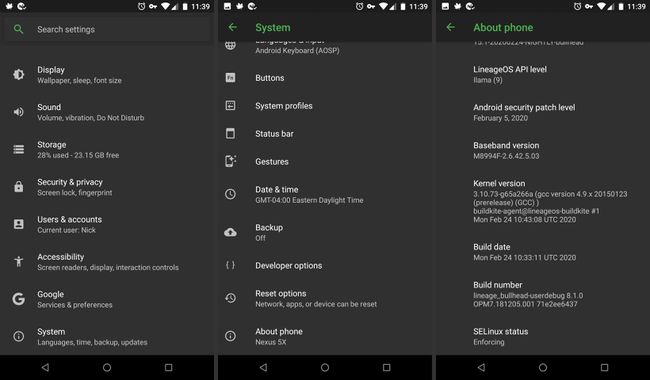
Grifo Número de compilación repetidamente hasta que vea una notificación que dice "Ahora es un desarrollador".
-
Volver a la principal Sistema menú, luego toque Opciones de desarrollador.
Si usa Android Pie, debe tocar Avanzadoopciones para revelar las opciones de desarrollador.
-
Toque el interruptor de palanca en la esquina superior derecha para habilitar las opciones de desarrollador (si aún no está habilitado).
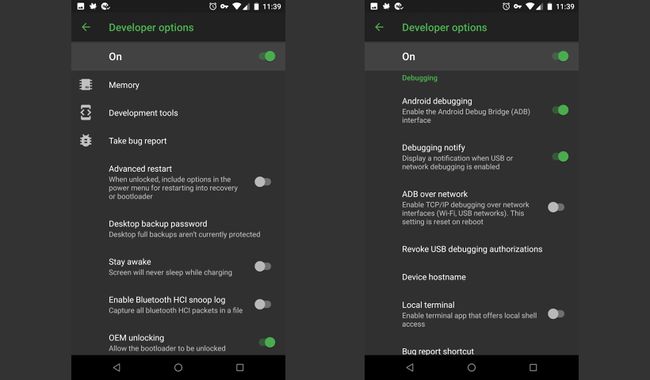
Grifo OK para confirmar.
Toque en el Depuración USB interruptor de palanca.
Grifo OK para confirmar.
-
La próxima vez que conecte su dispositivo a una computadora, recibirá un mensaje que le preguntará si desea autorizar la depuración USB para esa computadora. Grifo OK para confirmar.
Si su PC no detecta su dispositivo Android, es posible que deba descargar el controlador de dispositivo.
Cómo deshabilitar la depuración USB en Android
Para desactivar la depuración de USB, regrese al desarrollador opciones y toque el conmutador de depuración USB de nuevo.
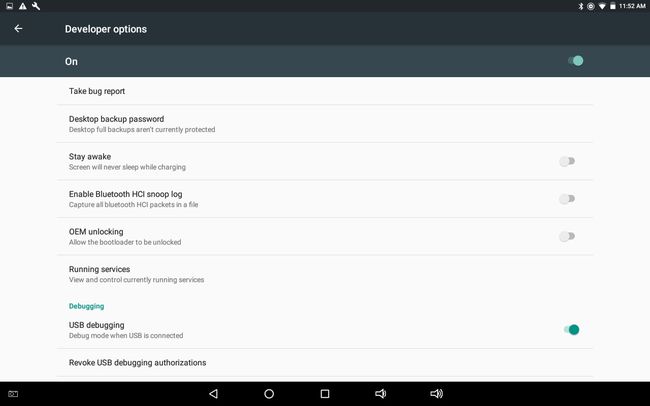
Para restablecer qué computadoras pueden acceder a su dispositivo Android en modo de depuración, regrese al menú Opciones de desarrollador y toque Revocar autorizaciones de depuración USB.
Riesgos de seguridad de la depuración USB
Poner su dispositivo en modo de depuración lo deja más vulnerable a malware y ataques externos. Por esta razón, recibirá un mensaje de seguridad cada vez que conecte su dispositivo a una nueva PC. Evite conectar su dispositivo a puertos de carga públicos o usar redes Wi-Fi públicas con el modo de depuración habilitado.
Si pierde su dispositivo con el modo de depuración activado, un ladrón experto en tecnología podría acceder a sus datos personales sin conocer sus contraseñas. Por lo tanto, siempre debe desactivar la depuración cuando no la necesite.
Para mayor seguridad, configure el Encuentra mi dispositivo función, que le permite localizar su dispositivo o borrar sus datos de forma remota si alguna vez se pierde o es robado.
Aplicaciones de depuración de Android
Hay aplicaciones disponibles en el Google Play almacenar que supuestamente facilitan la habilitación de la depuración USB; sin embargo, considerando lo simple que ya es el proceso, no hay razón para descargar una aplicación para este propósito.
Cómo habilitar la depuración USB con una pantalla rota
Si la pantalla táctil de su Android está rota, pero aún puede ver la pantalla, es posible que use un mouse para activar el modo de depuración, siempre que su dispositivo admita la tecnología On-The-Go (OTG). Si es así, conecte un mouse a través de un cable OTG para navegar por la configuración de su dispositivo sin usar la pantalla táctil.
